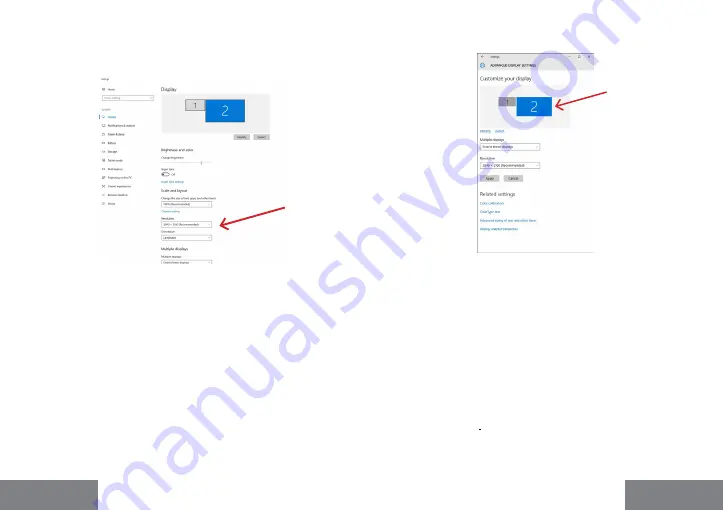
Quick Start
i-tec USB4 Metal Docking station Dual 4K HDMI DP + PD 80 W
64 |
| 65
ESPAÑOL
ESPAÑOL
2.
A continuación, se muestra la configuración de la Resolución de pan
-
talla de Windows.
Resolución de la pantalla en Windows 10
Ahora puede realizar los ajustes de Extender y Reflejar/Duplicar:
• Modo de
ampliación
: en la pantalla, seleccione Varios monitores
→
Ampliar esta vista
→
Aceptar.
• Modo
espejo / duplicado
: en la pantalla, seleccione Múltiples monito-
res
→
Duplicar esta vista
→
Aceptar.
Marque la casilla „Establecer este monitor como principal“ para seleccionar el
monitor adicional como monitor principal.
Haz clic y arrastra el segundo monitor para colocarlo en relación con el moni-
tor original de tu portátil/tableta según sea necesario.
Colocación de un monitor adicional en relación con el monitor
original del portátil/tableta
Modo de espera / hibernación y puerto de vídeo
: tras activar el portátil/tableta
desde el modo de espera / hibernación, se muestra el monitor primario (origi
-
nal), por lo que se recomienda utilizar el integrado en el portátil/tableta como
monitor primario para volver a entrar en el sistema.
Modo espejo: el monitor adicional sigue los parámetros del monitor original
en el sistema, es decir, si se establece el modo espejo y el monitor original
tiene una resolución de 1920x1080, la pantalla se transfiere al monitor adi
-
cional con una resolución máxima de 1920x1080, aunque se establezca una
resolución mayor.
También puedes controlar fácilmente los monitores mediante la opción de
teclado
„Windows“ + P
.
















































